Legge til MongoDB Package Repository:
MongoDB er ikke tilgjengelig i det offisielle pakkelageret til CentOS 8. Men du kan enkelt legge til det offisielle MongoDB-pakkelageret på CentOS 8 og installere det derfra.
Opprett først en ny konfigurasjonsfil for depotet mongodb-org-4.2.repo i / etc / yum.repoer.d / katalog med følgende kommando:
$ sudo vi / etc / yum.repoer.d / mongodb-org-4.2.repo
Vi tekstredigerer skal dukke opp.
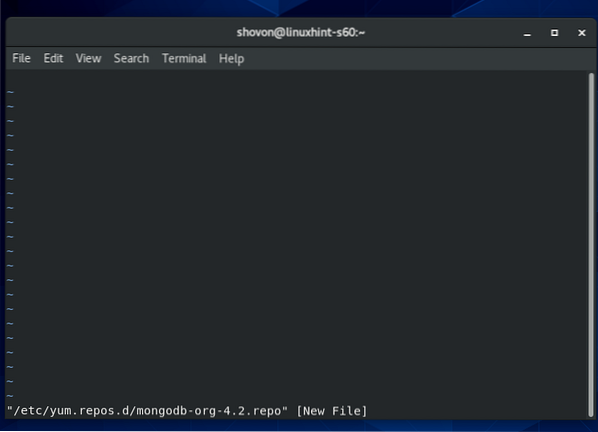
Trykk nå Jeg å endre fra vi Kommandomodus til Sett inn modus.
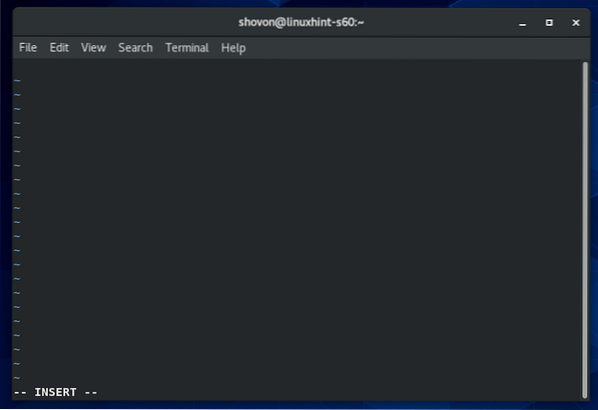
Nå skriver du inn eller kopierer og limer inn følgende linjer i mongodb-org-4.2.repo arkivkonfigurasjonsfil.
[mongodb-org-4.2]navn = MongoDB Repository
baseurl = https: // repo.mongodb.org / yum / redhat / $ releasever / mongodb-org / 4.2 / x86_64 /
gpgcheck = 1
aktivert = 1
gpgkey = https: // www.mongodb.org / statisk / pgp / server-4.2.asc
Den endelige konfigurasjonsfilen skal se ut som vist på skjermbildet nedenfor.
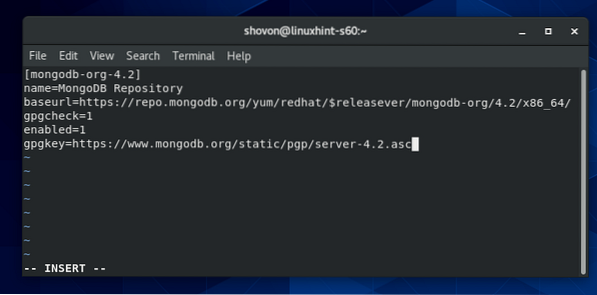
Trykk på for å lagre filen
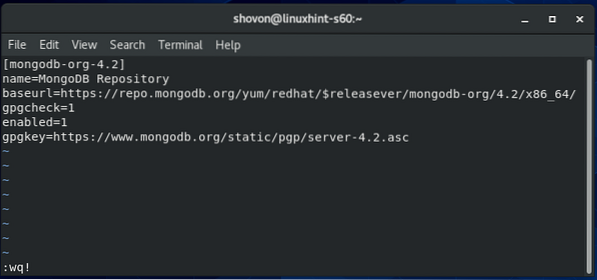
Oppdater nå CentOS 8-pakkeoppbevaringsbufferen med følgende kommando:
$ sudo dnf makecache
CentOS 8-pakkelagerbufferen bør oppdateres.
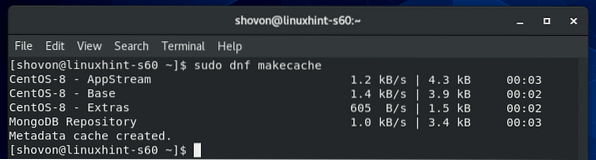
Installere MongoDB 4:
Nå kan du installere MongoDB 4 med følgende kommando:
$ sudo dnf installer mongodb-org
Trykk på for å bekrefte installasjonen Y og trykk deretter på
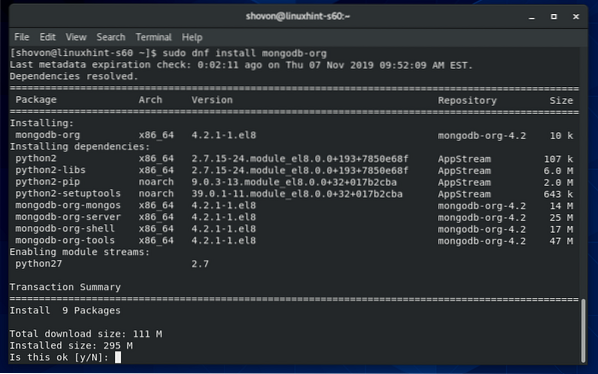
DNF-pakkeforvalter bør laste ned alle nødvendige pakker fra internett.
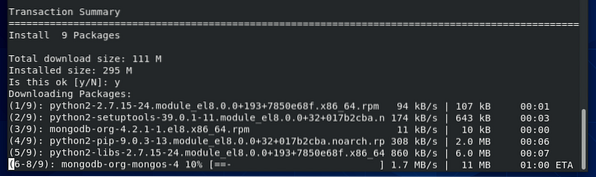
Du kan bli bedt om å legge til GPG-nøkkelen til det offisielle MongoDB-pakkelageret. Bare trykk Y og trykk deretter på
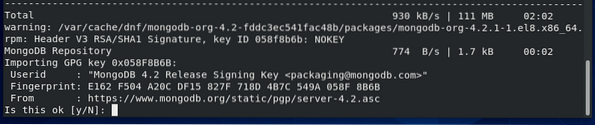
MongoDB 4 skal installeres.
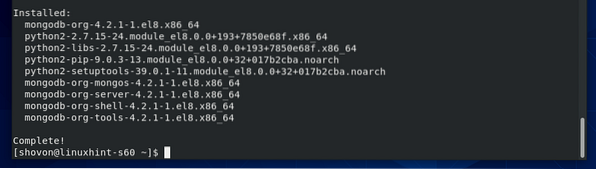
Nå, for å bekrefte om mongo klientprogrammet fungerer, kjør følgende kommando:
$ mongo --versjonKommandoen ovenfor skal skrive ut MongoDB-klientens versjonsnummer som du kan se på skjermbildet nedenfor.
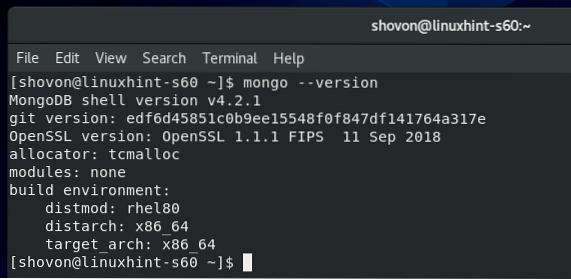
Nå, for å bekrefte om mongod daemon-programmet fungerer, kjør følgende kommando:
$ mongod - versjonKommandoen ovenfor skal skrive ut versjonsnummeret på MongoDB-serveren som du kan se på skjermbildet nedenfor.
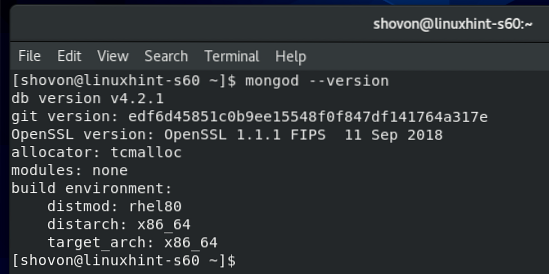
Administrere MongoDB Service:
Du kan sjekke statusen til MongoDB-tjenesten med følgende kommando:
$ sudo systemctl status mongodHvis det er inaktiv som i skjermbildet nedenfor, kjører ikke MongoDB-tjenesten.
Hvis det er aktivert Som i skjermbildet nedenfor, starter MongoDB-tjenesten automatisk ved systemstart.
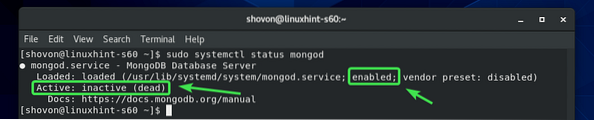
Hvis MongoDB-tjenesten ikke kjører, kan du starte MongoDB-tjenesten manuelt med følgende kommando:
$ sudo systemctl start mongod
MongoDB-tjenesten skal kjøre.
$ sudo systemctl status mongod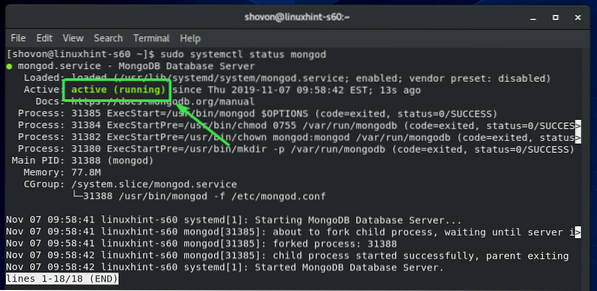
Du kan også stoppe MongoDB-tjenesten med følgende kommando:
$ sudo systemctl stopp mongodDu kan starte MongoDB-tjenesten på nytt med følgende kommando:
$ sudo systemctl start MongodSom standard skal MongoDB-tjenesten legges til systemstart. Så det starter automatisk ved systemstart. Hvis du ikke vil ha det, kan du fjerne MongoDB-tjenesten fra systemoppstart med følgende kommando:
$ sudo systemctl deaktivere mongodHvis du senere ombestemmer deg og vil at MongoDB-tjenesten skal starte automatisk ved systemstart, så legg MongoDB-tjenesten til systemoppstart igjen med følgende kommando:
$ sudo systemctl aktiver mongodKoble til MongoDB Server fra Mongo Shell:
MongoDB-serveren leveres som standard med Mongo-skallet. Du kan bruke Mongo shell til å jobbe med MongoDB-databasene dine.
For å starte Mongo shell, kjør følgende kommando:
$ mongo
Mongo-skall skal koble til MongoDB-serveren.
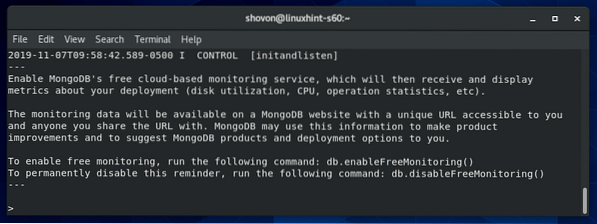
Nå kan du kjøre hvilken som helst gyldig MongoDB-kommando her.
For eksempel kan du liste opp alle eksisterende MongoDB-databaser som følger:
> vis dbs;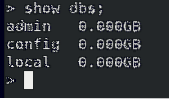
Når du er ferdig med å jobbe med MongoDB-databasen din, kan du gå ut av Mongo-skallet på følgende måte:
> slutte ()
Tillat ekstern tilkobling til MongoDB Server:
Som standard tillater ikke MongoDB ekstern tilkobling til databasen. Det godtar bare tilkobling fra lokal vert/127.0.0.1.
Hvis du vil koble til MongoDB-serveren eksternt (i.e fra MongoDB IDEer som MongoDB Compass, RoboMongo / Robo 3T etc.), må du fortelle MongoDB å lytte til nettverksgrensesnittene konfigurert på din CentOS 8-maskin.
Du må også tillate MongoDB-porten 27017 (standard) gjennom CentOS 8-brannmuren.
Hvis du vil at MongoDB-serveren skal lytte til nettverksgrensesnittene til CentOS 8-maskinen din, må du gjøre noen endringer i MongoDB-konfigurasjonsfilen / etc / mongod.konf.
Åpne først MongoDB-konfigurasjonsfilen / etc / mongod.konf med vi teksteditor som følger:
$ sudo vi / etc / mongod.konf
MongoDB-konfigurasjonsfilen skal åpnes.
Nå, rull ned litt og finn linjen bindIp: 127.0.0.1 som markert i skjermbildet nedenfor. Det skal være i nett delen av MongoDB-konfigurasjonsfilen.
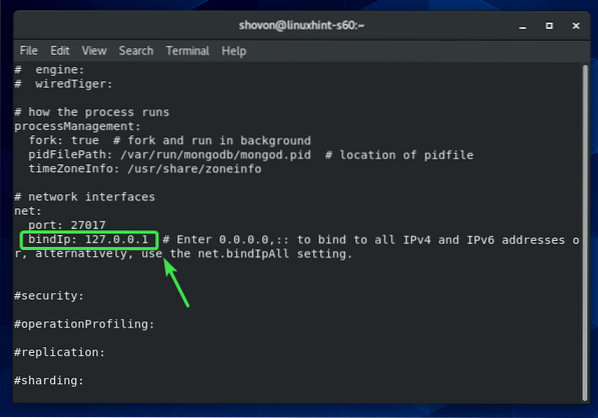
Trykk nå Jeg å endre til vi INSERT-modus. Deretter endrer du deg bindIp: 127.0.0.1 til bindIp: 0.0.0.0 som vist på skjermbildet nedenfor.
Når du er ferdig, trykk
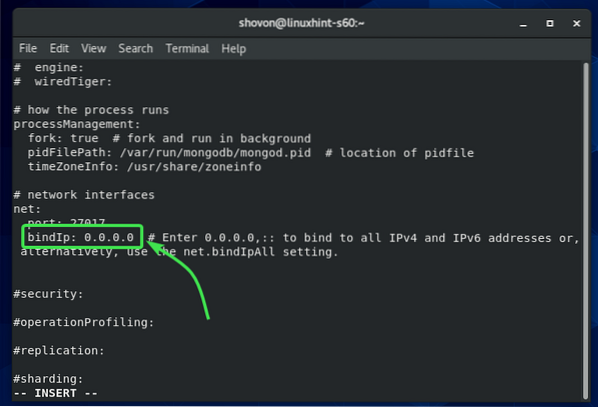
Start MongoDB-tjenesten på nytt med følgende kommando:
$ sudo systemctl start MongodNå skal MongoDB-serveren lytte til alle nettverksgrensesnittene som er konfigurert på din CentOS 8-maskin.
Åpne nå standard MongoDB-serverport med følgende kommando:
$ sudo firewall-cmd --add-service = mongodb --permanent
Når du er ferdig, laster du firewalld på nytt med følgende kommando:
$ sudo firewall-cmd --reload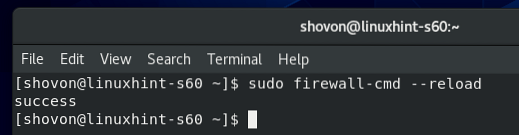
Nå skal MongoDB være i den tillatte tjenestelisten til firewalld som du kan se på skjermbildet nedenfor.
$ sudo firewall-cmd - list-all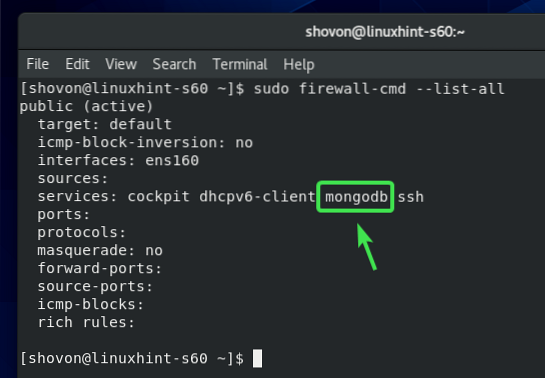
Nå bør du kunne koble til MongoDB-serveren som er installert på CentOS 8-maskinen din eksternt hvis du vet IP-adressen til CentOS 8-maskinen din.
Du kan finne ut IP-adressen til CentOS 8-maskinen din med følgende kommando:
$ nmcli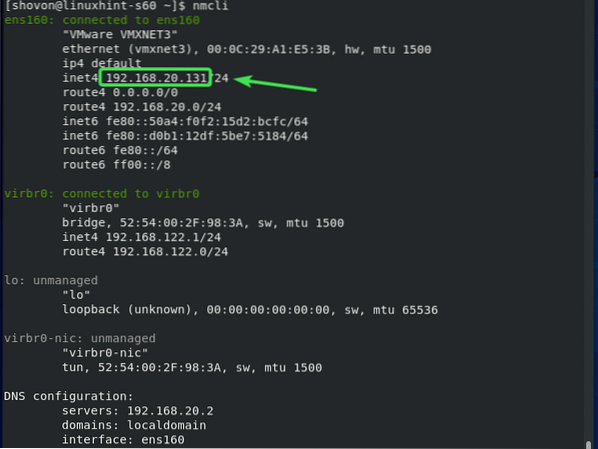
Så det er slik du installerer MongoDB 4 på CentOS 8. Takk for at du leser denne artikkelen.
 Phenquestions
Phenquestions


